Microsoft oppdaterer regelmessig nye firmwareoppdateringer for sine Xbox One-kontroller, og disse oppdateringene løser ulike feil. Men hvis du bruker en Xbox One-kontroller med en PC, blir du ikke automatisk bedt om å oppgradere styrerens firmware.

RELATED:
De beste Xbox-funksjonene i Windows 10 (selv om du ikke eier en Xbox)
Hvis du bruker Windows 10, er denne prosessen ganske enkel, selv om du må gå ut av veien for å oppdatere styrerens firmware. Først åpner du Store-appen som følger med Windows 10. Søk etter "Xbox-tilbehør" og installer Xbox-appen som er opprettet av Microsoft. Dette er adskilt fra hovedinnstillingen "Xbox" som følger med Windows 10.
Koble Xbox One-kontrolleren til PCen og slå på kontrolleren.
Hvis du bruker en nyere Xbox One-kontroller som er produsert etter juni 2015- En som har en 3,5 mm lydport eller en hodetelefonkontakt innebygd. Du kan koble den trådløst via den trådløse Xbox One-adapteren eller koble den inn med en USB-kabel.
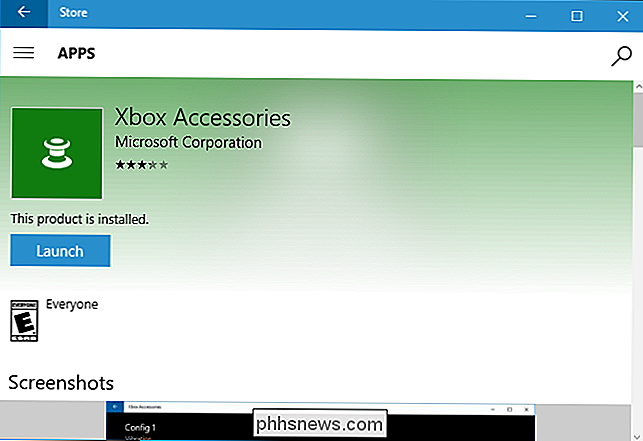
Hvis du bruker en eldre Xbox One-kontroller uten en innebygd lydport, må du koble den til datamaskinen med den medfølgende USB-kabelen. Windows kan ikke oppdatere firmwareen trådløst.
- Hvis du bruker en enda nyere Xbox One-kontroller-modellene som bruker Bluetooth og ble lansert sammen med Xbox One S, kan du ikke oppdatere fastvaren via en trådløs Bluetooth forbindelse. Du må koble den til datamaskinen via en USB-kabel eller en trådløs trådløs adapter.
- Hvis du bruker en trådløs kontroller, må du slå den på ved å trykke lenge på "Xbox" -knappen på kontrolleren .
- Du vil se en "Oppdater nødvendig" -knapp hvis en oppdatert firmware er tilgjengelig. Klikk eller trykk på den, og appen vil installere den oppdaterte firmwareen.
Hvis ingen fastvareoppdatering er tilgjengelig, ser du bare en skjerm med knappene "Konfigurer" og "Enhetsinfo". Dette betyr at fastvarens firmware allerede kjører den nyeste tilgjengelige fastvaren.
Du kan ikke oppgradere en Xbox One Controller firmware på Windows 7 eller 8

Appen Xbox Accessories er dessverre bare tilgjengelig for Windows 10. Microsoft gir nei måten å oppdatere en firmware for en Xbox One-kontroller på Windows 7 eller 8.
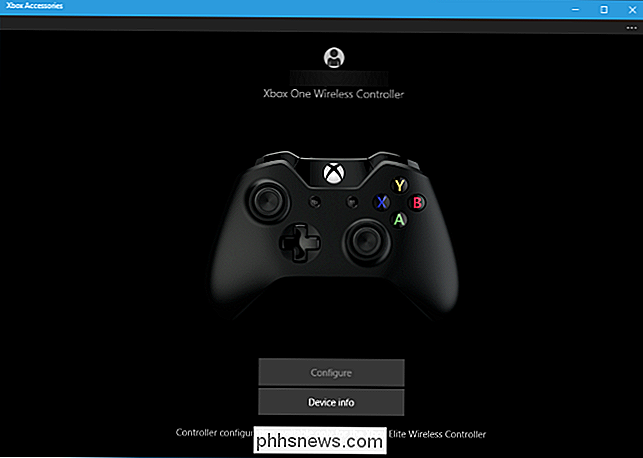
For å oppdatere en fastvare av en Xbox One-kontroller, må du koble Xbox One-kontrolleren til enten en Windows 10 PC eller Xbox One-konsoll. Hvis du har en Windows 10-PC eller en Xbox One, eller bare kjenner noen som gjør det, er det din beste innsats for å oppdatere firmware.
På en Windows 10-PC kan du bare koble Xbox One-kontrolleren til datamaskinen normalt og oppdatere det med Xbox-tilbehør-appen som beskrevet ovenfor.
På en Xbox One kan du koble Xbox One-kontrolleren til Xbox One med den medfølgende USB-kabelen. Oppdateringen kan starte automatisk. Hvis ikke, gå til Alle innstillinger> Kinect & Devices> Devices & Accessories og velg kontrolleren. Hvis en oppdatering er tilgjengelig, velger du "Oppdater" -knappen. Hvis ingen oppdatering er tilgjengelig, ser du en melding "Ingen oppdatering tilgjengelig" på kontrollerens informasjonsskjerm.
Forhåpentligvis vil Microsoft en dag gjøre denne prosessen enklere. For eksempel kan muligheten til å oppgradere fastvare bli integrert i Xbox-appen som er pakket sammen med Windows 10, og den appen kunne varsle deg når en firmwareoppgradering er tilgjengelig.
Microsoft kan også lansere et frittstående firmwareoppdateringsverktøy for eldre versjoner av Windows, men det virker ikke veldig sannsynlig med Microsofts fokus på Windows 10.
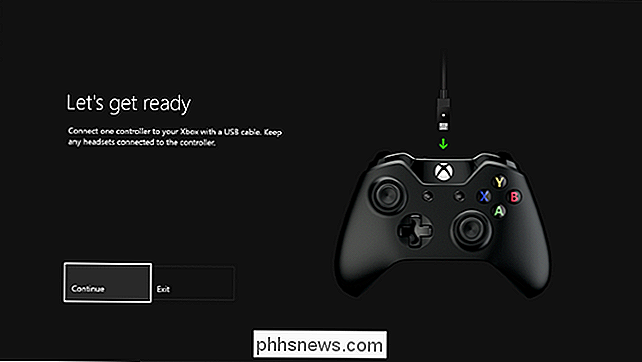

Slik svarer du på e-post på Apple Watch
Inntil watchOS 2, kunne appen "Mail" bare vise varsler for og vise innkommende e-poster. Nå kan du svare på e-postmeldinger i Mail ved hjelp av Apple Watch på samme måte som du kan svare på tekstmeldinger på klokken din. Det finnes tre måter å svare på e-postmeldinger ved hjelp av Apple Watch. Du kan velge blant flere standard svar, snakke svaret ditt eller svare med en emoji.

Hvorfor går Cortana fortsatt i bakgrunnen etter at du har deaktivert den?
Deaktiver Cortana, og Windows 10 bytter til bruk av lokalt søk etter alt. Men hvis du åpner oppgavebehandling, ser du fortsatt "Cortana" i bakgrunnen uansett - hvorfor er det? Cortana er egentlig bare "SearchUI.exe" RELATED: Hvordan deaktivere Cortana i Windows 10 Hvis du har Cortana aktivert eller ikke, åpner du Oppgavebehandling og du vil se en "Cortana" -prosess.



